Este artículo explica cómo abrir la aplicación Resource Manager en Windows 11.
La utilidad Resource Monitor de Windows permite a los usuarios ver información detallada en tiempo real sobre el dispositivo CPU, Memoria, Disco y recursos de Red . Se introdujo en Windows Vista y se ha incluido con Windows desde entonces.
El Monitor de recursos también proporciona rendimiento y uso de recursos por parte del sistema operativo, los servicios y las aplicaciones en ejecución.

Hay varias formas de abrir y usar la utilidad Monitor de recursos, y los pasos a continuación le mostrarán algunas.
Abra el Monitor de recursos usando el menú Inicio
La forma más rápida de abrir el Monitor de recursos en Windows es usar el cuadro de búsqueda del menú Inicio.
Para hacerlo, haga clic en el botón Menú Inicio y luego use el cuadro de búsqueda y escriba Resource Monitor o resmon. Luego, en Mejor coincidencia, haga clic para abrir la aplicación Resource Monitor.
Eso debería abrir la aplicación Resource Monitor.
Abra la aplicación Resource Monitor usando el cuadro Ejecutar aplicación
Otra forma de abrir y usar la aplicación Resource Monitor es usar el cuadro Ejecutar aplicación.
Para hacerlo, presione el atajo de teclado Tecla de Windows + R. Luego, en el campo de texto, escriba el siguiente comando para abrir el Monitor de recursos.
resmon
Abra la utilidad Resource Monitor usando la aplicación Administrador de tareas
Otra forma de abrir la utilidad Monitor de recursos es utilizar la aplicación Administrador de tareas. Para hacerlo, primero abra la aplicación Administrador de tareas.
Luego, seleccione la página Rendimiento en el menú de la izquierda. A continuación, seleccione la opción de elipse (tres puntos) en la esquina superior derecha y elija Monitor de recursos en el menú desplegable.
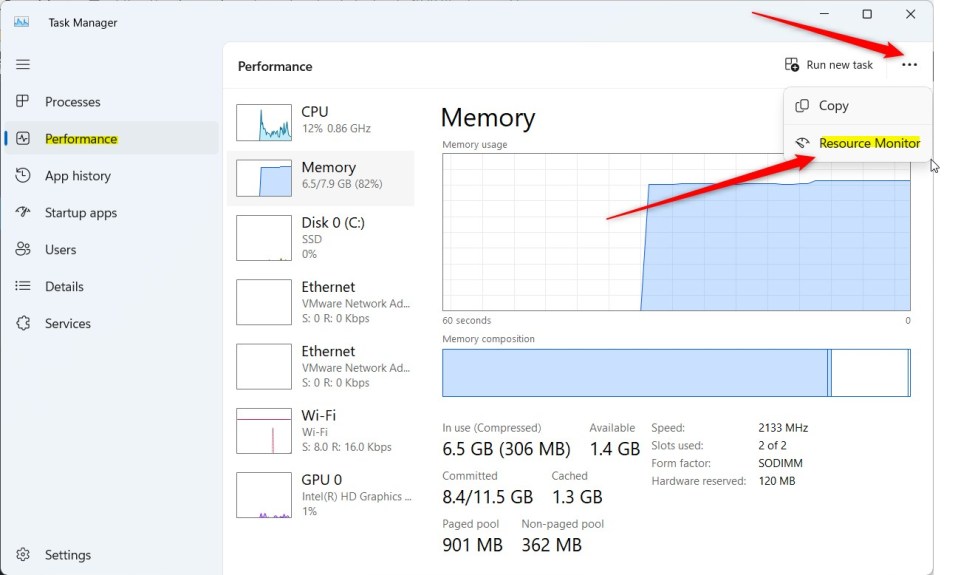
Recurso abierto Supervise desde la línea de comandos
Los usuarios también pueden usar la aplicación Terminal de Windows y seleccionar la pestaña Símbolo del sistema o Windows PowerShell.
Luego, ejecute los siguientes comandos para abrir la utilidad Monitor de recursos.
resmon
Abra el Monitor de recursos usando las herramientas de Windows
¿Aún no está satisfecho? Los usuarios pueden abrir la utilidad Monitor de recursos desde la carpeta Herramientas de Windows.
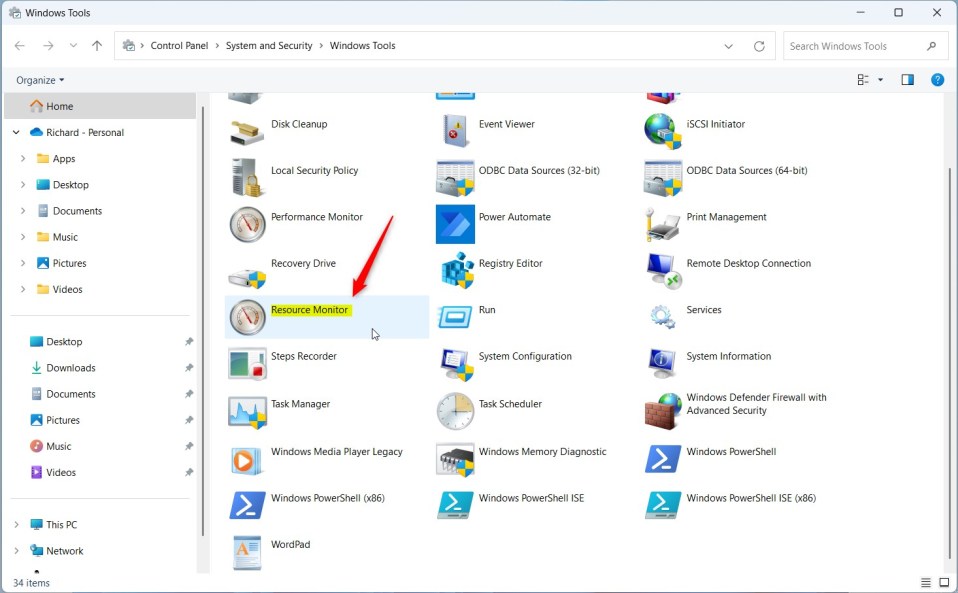
¡Eso debería funcionar!
Puede que aún haya más formas para abrir el Monitor de recursos en Windows 11, pero los pocos anteriores pueden ayudarlo a comenzar.
Conclusión:
Esta publicación le mostró cómo abrir el Monitor en Windows 11. Si encuentra algún error arriba o tiene algo que agregar, utilice el formulario de comentarios a continuación.